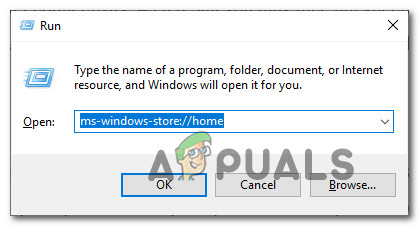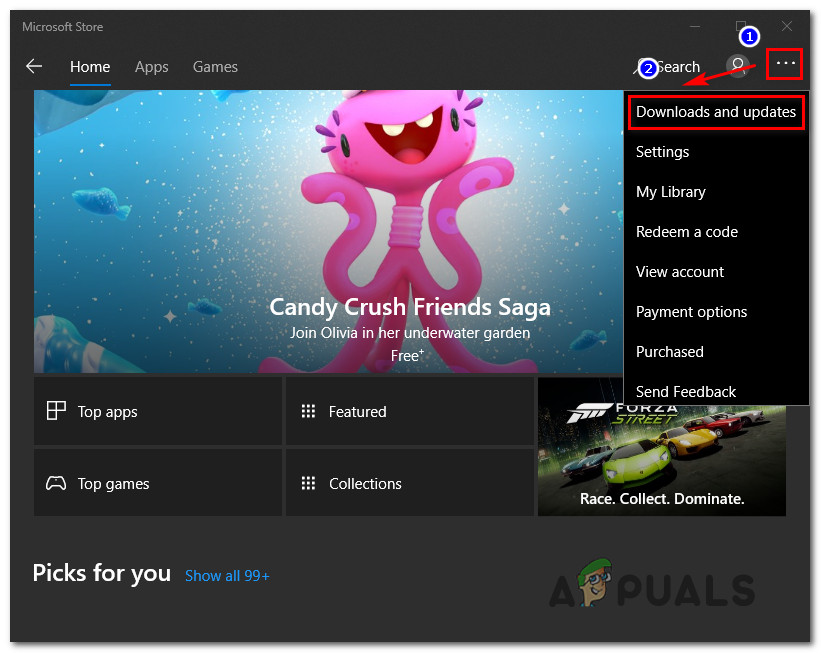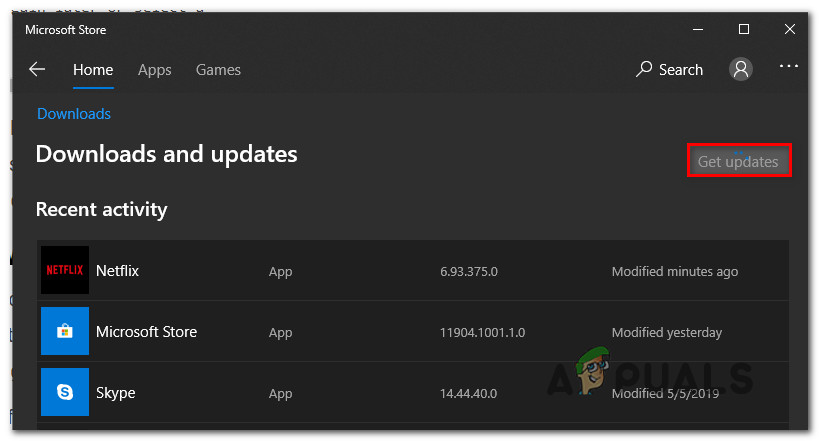Неколико корисника са активном претплатом на Нетфлик наводно се сусреће са Код грешке У7353 приликом покушаја репродукције одређених наслова са Виндовс рачунара или таблета. У већини случајева се наводи да се проблем јавља са УВП (Универзална Виндовс платформа) апликација Нетфлик преузета из Мицрософт Сторе-а.

Нетфлик грешка У7353
Шта узрокује грешку Нетфлик У7353?
Истражили смо овај одређени проблем гледајући разне корисничке извештаје и стратегије поправки које се обично користе за решавање овог одређеног проблема на Виндовс рачунарима.
Испоставило се да овај код грешке упућује на неке оштећене / нетачне информације које су присутне на рачунару и које треба освежити како би клијент Нетфлик-а потврдио налог.
Постоји неколико потенцијалних криваца који би могли на крају покренути овај одређени код грешке:
- Нетфлик УВП грешка - Испоставило се да се једна редовна грешка дешава са верзијом Мицрософт Сторе Нетфлик-а. После више од годину дана, Нетфлик је објавио хитну исправку за ову одређену поруку о грешци. Ако је овај сценарио применљив на вашу ситуацију, проблем ћете моћи да решите ажурирањем верзије Нетфлик УВП на најновију верзију путем Мицрософт Сторе-а.
- Оштећена апликација Нетфлик УВП - Други могући кривац који би могао бити одговоран за овај одређени проблем је корупција у главној фасцикли апликације. Ако је овај сценарио применљив, проблем ћете моћи да решите ресетовањем апликације Нетфлик или деинсталирањем и поновним инсталирањем апликације УВП са рачунара.
- Неправилне ДНС адресе - Добро је позната чињеница да се Нетфлик неће добро играти са одређеним ДНС адресама које су подразумевано генерисане. У овом случају проблем можете да решите променом ДНС адреса у Гоогле-ове ДНС.
Ако се тренутно мучите да решите овај одређени Нетфлик код и решите проблем Код грешке У7353 Овај чланак ће вам пружити неколико корака за решавање проблема. Доле ћете пронаћи неколико метода које су други корисници у сличној ситуацији успешно користили за решавање проблема и враћање на подразумевану функционалност Нетфлика.
Ако желите да будете што ефикаснији, саветујемо вам да следите методе редоследом како су представљене, јер су потенцијални поправци поредани према ефикасности и потешкоћама. Једна од метода је обавезна да реши проблем у вашем случају, без обзира на кривца који је на крају изазвао проблем.
1. метод: Ажурирање Нетфлик УВП-а на најновију верзију
Испоставило се да се овај одређени проблем може појавити и због понављајуће грешке у апликацији Нетфлик која је присутна само са УВП верзијом апликације. Познато је да се проблем јавља код корисника који су претходно преузели садржај за офлајн употребу.
Срећом, Нетфлик је већ издао хитну исправку за овај проблем путем Мицрософт Сторе-а. Ажурирање би требало да се примени аутоматски, али ако су аутоматске исправке онемогућене на вашем рачунару, ево шта треба да урадите:
- Притисните Виндовс тастер + Р. отворити а Трцати Дијалог. Затим откуцајте “Мс-виндовс-сторе: // хоме” и притисните Ентер да бисте отворили почетну страницу Мицрософт Сторе-а.
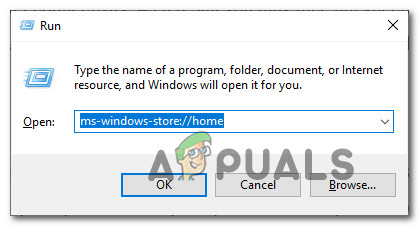
Отварање Мицрософт продавнице путем оквира за покретање
- Унутар Мицрософт Сторе-а кликните на дугме за акцију (горњи десни угао) и одаберите Преузимања и исправке са списка.
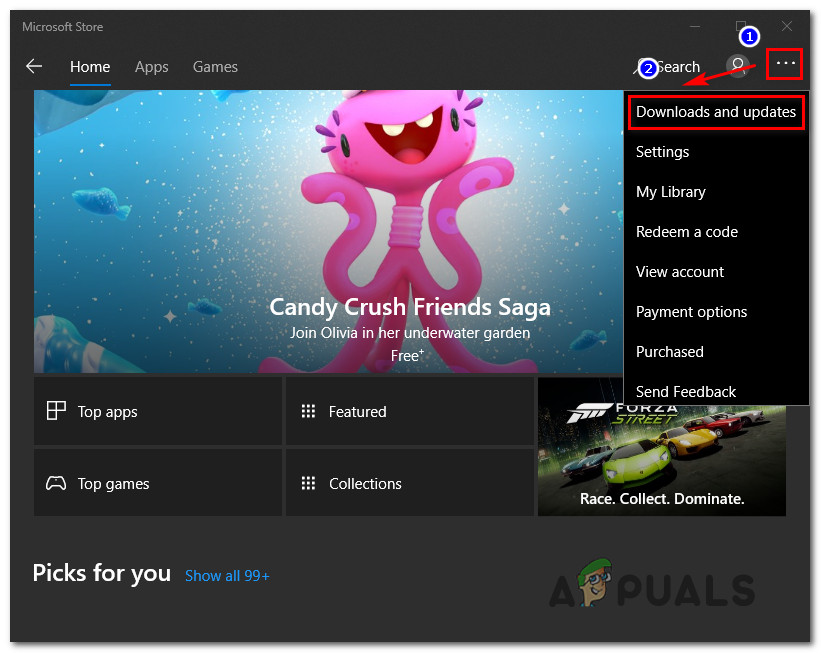
Преузимање и ажурирања
- Од Преузимања и исправке кликните на Примајте новости и сачекајте док се апликација Нетфлик не ажурира најновијом верзијом.
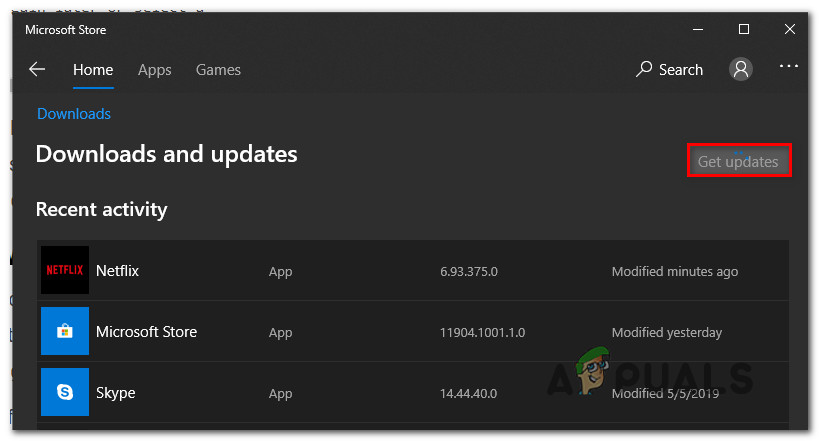
Примајте новости
- Када се инсталира исправка, поново покрените рачунар и погледајте да ли је проблем решен при следећем покретању.
Ако се исти проблем и даље јавља, пређите на следећи метод у наставку.
2. метод: Ресетовање апликације Нетфлик
Ако тражите брзо решење, ваша најбоља шанса би била да једноставно ресетујете апликацију Нетфлик помоћу Апликације и функције корисност. Неколико погођених корисника је решило проблем након извршавања доњих корака и поновног покретања машина, па су могли да користе апликацију Нетфлик без наилажења на У7353 код грешке.
Ево шта треба да урадите:
- Притисните Виндовс тастер + Р. отворити а Трцати Дијалог. Затим откуцајте „ мс-сеттингс: карактеристике апликација “И притисните Ентер отворити Апликације и функције мени Подешавања апликација.
- Унутар Апликација и функције дођите до прозора Апликације и функције и листајте кроз листу апликација док не пронађете апликацију Нетфлик.
- Када га видите, кликните једном на унос Нетфлик, а затим кликните на Напредне опције .
- Померите се до Одмори се , а затим кликните на Ресетовати дугме испод.
- На крају, још једном кликните на Ресет да бисте потврдили поступак ресетовања. Када то учините, апликација ће се поново инсталирати и вратити на подразумеване поставке - ово би на крају требало да реши проблем У7353 код грешке.
- По завршетку процеса, поново покрените рачунар и погледајте да ли је проблем решен при следећем покретању.
Ако се проблем и даље јавља, пређите на следећи метод у наставку.
3. метод: Деинсталирање и поновно преузимање апликације Нетфлик
Неки погођени корисници пријавили су да је проблем решен тек након што су деинсталирали апликацију Нетфлик и поново је преузели из Мицрософт Сторе-а. Међутим, неколико корисника који су користили ову методу пријавило је да је за њих поправак био привремен јер се грешка вратила након неколико дана.
Зато имајте на уму да ћете можда морати с времена на време поновити овај поступак док Нетфлик не одлучи да поправи своју УВП апликацију. Ево шта треба да урадите:
- Притисните Виндовс тастер + Р. отворити а Трцати Дијалог. Затим откуцајте „ мс-сеттингс: аппсфеатурес “ и ударио Ентер отворити Програми и функције језичак главне Подешавања апликација.
- Унутар Програми и функције , померите се надоле до листе апликација и пронађите Нетфлик апликација.
- Једном када га видите, кликните га једном, а затим кликните на Напредне опције .
- Унутар Напредно менија апликације Нетфлик, померите се надоле до Деинсталирај кликните на Деинсталирај а затим кликните на следећу Деинсталирај још једном потврдите поступак.
- По завршетку процеса, поново покрените рачунар и сачекајте да се заврши следећа секвенца покретања.
- Притисните Виндовс тастер + Р. отворити другу Трцати кутија. Затим откуцајте „ мс-виндовс-сторе: // хоме “И притисните Ентер да бисте покренули почетну страницу Мицрософт Сторе-а.
- Унутар апликације Мицрософт Сторе користите функцију претраживања у горњем десном делу да бисте потражили Нетфлик.
- Затим кликните на Добити да бисте преузели и инсталирали апликацију.
- Погледајте да ли се и даље сусрећете са У7353 код грешке. Ако се исти проблем и даље јавља, пређите на следећи метод у наставку.
4. метод: Промена подразумеваног ДНС-а у Гоогле-ов ДНС
Извештава се да се овај одређени проблем јавља код конфигурација које користе подразумевани ДНС. Неколико погођених корисника известило је да је проблем решен након промене ДНС адреса у Гоогле-ове ДНС и чишћења ДНС-а.
Ево кратког водича како то учинити:
Белешка: Водич у наставку применљив је на свакој верзији оперативног система Виндовс.
- Притисните Виндовс тастер + Р. да се отвори Трцати Дијалог. Затим откуцајте „ нцпа.цпл ” и притисните Ентер отворити Мрежне везе таб.
- Кликните десним тастером миша на активну мрежну везу и одаберите Својства из контекстног менија.
- Унутар Својства мрежне везе, идите на Умрежавање изаберите картицу Интернет протокол верзија 4 (ТЦП / ИПв4) и кликните на Својства дугме испод.
- Из следећег менија изаберите Генерал картицу и изаберите Користите следеће адресе ДНС сервера искључи.
- Комплет 8.8.8.8 као преферирани ДНС сервис р и 8.8.4.4 као Алтернативни ДНС сервер .
- Кликните Ок да бисте сачували конфигурацију.
- Притисните Виндовс тастер + Р. отворити а Трцати Дијалог. Онда. тип „Цмд“ и притисните Цтрл + Схифт + Ентер отворити повишену командну линију. Када се од вас затражи УАЦ (контрола корисничког налога) прозор, кликните на да за додељивање административних привилегија.
- Унутар повишене командне линије унесите следећу наредбу да бисте испрали ДНС кеш меморију:
ипцонфиг / флусхднс
- Једном када добијете поруку о успеху „ Успешно је обрисано кеш меморије ДНС-а “, Затворите повишени командни ред, отворите апликацију Нетфлик и погледајте да ли је проблем решен.